1、在插入选项卡中点击形状,选择其中的椭圆。

2、在页面上绘制出一个正圆形,放置在页面的左侧位置处。

3、选中圆形,在绘图工具中点击填充,选择其中的“无填充颜色”,点击轮廓,线条颜色填充为橙色,线条宽度设置为2.25磅。
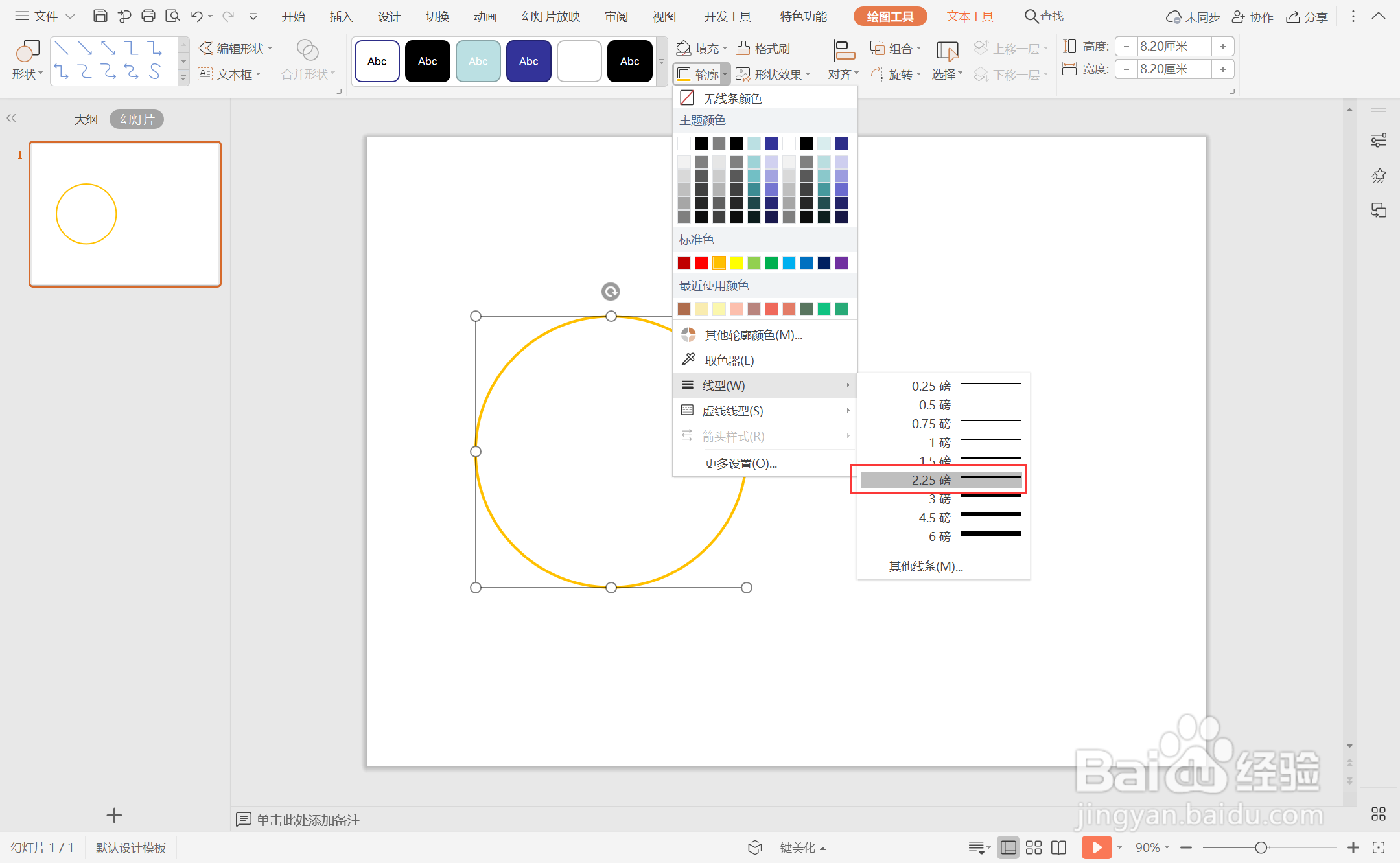
4、接着再插入大小一致的圆形,放置在圆形边框上,并填充上不同的颜色,设置为无边框,效果如图所示。
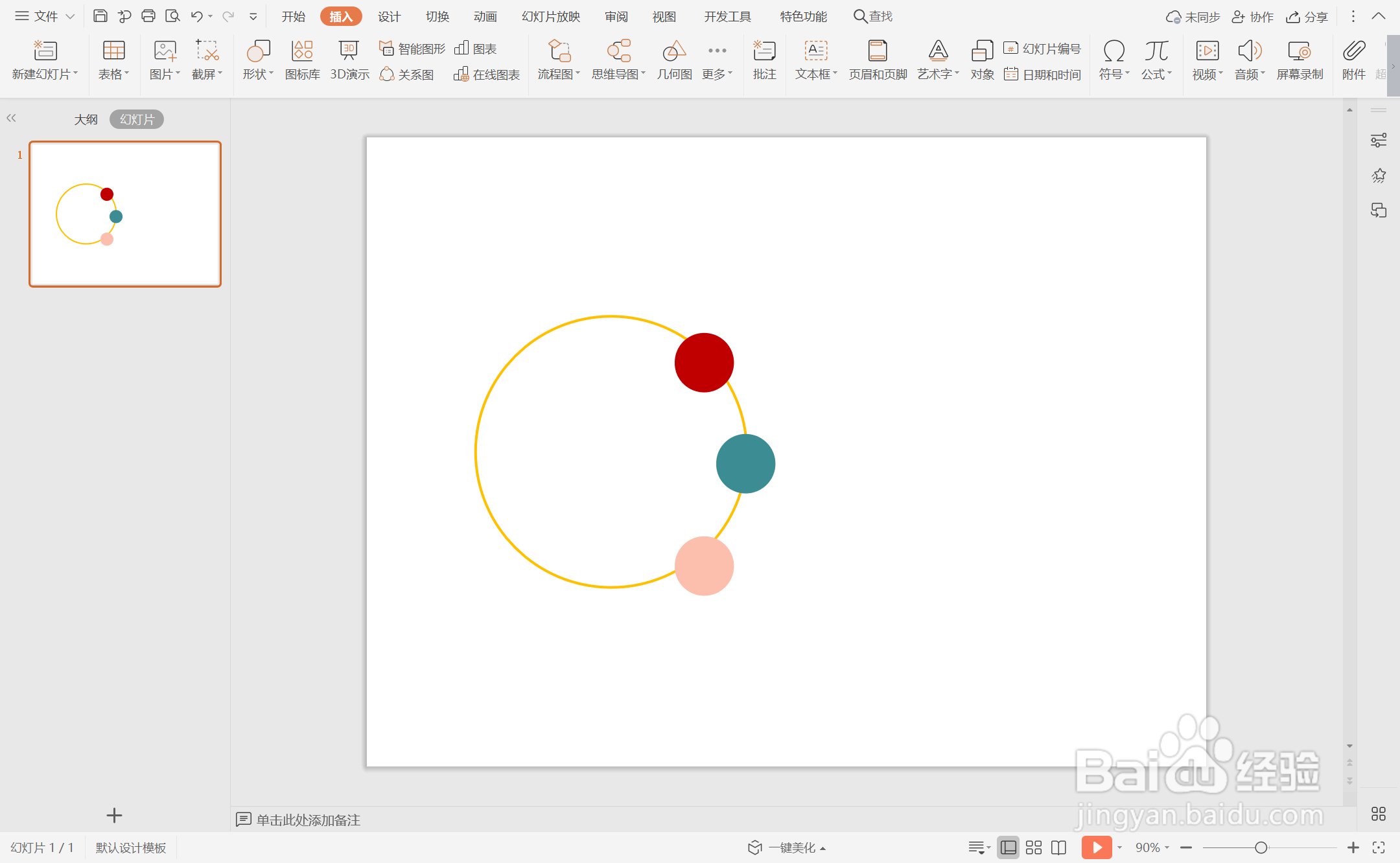
5、然后插入线条形箭头,放置在如图所示的位置,并填充上合适的颜色。

6、在小圆形中输入序号,字体填充为白色,在箭头上输入标题,这样圆形环绕形目录就制作完成了。

时间:2024-11-08 21:42:34
1、在插入选项卡中点击形状,选择其中的椭圆。

2、在页面上绘制出一个正圆形,放置在页面的左侧位置处。

3、选中圆形,在绘图工具中点击填充,选择其中的“无填充颜色”,点击轮廓,线条颜色填充为橙色,线条宽度设置为2.25磅。
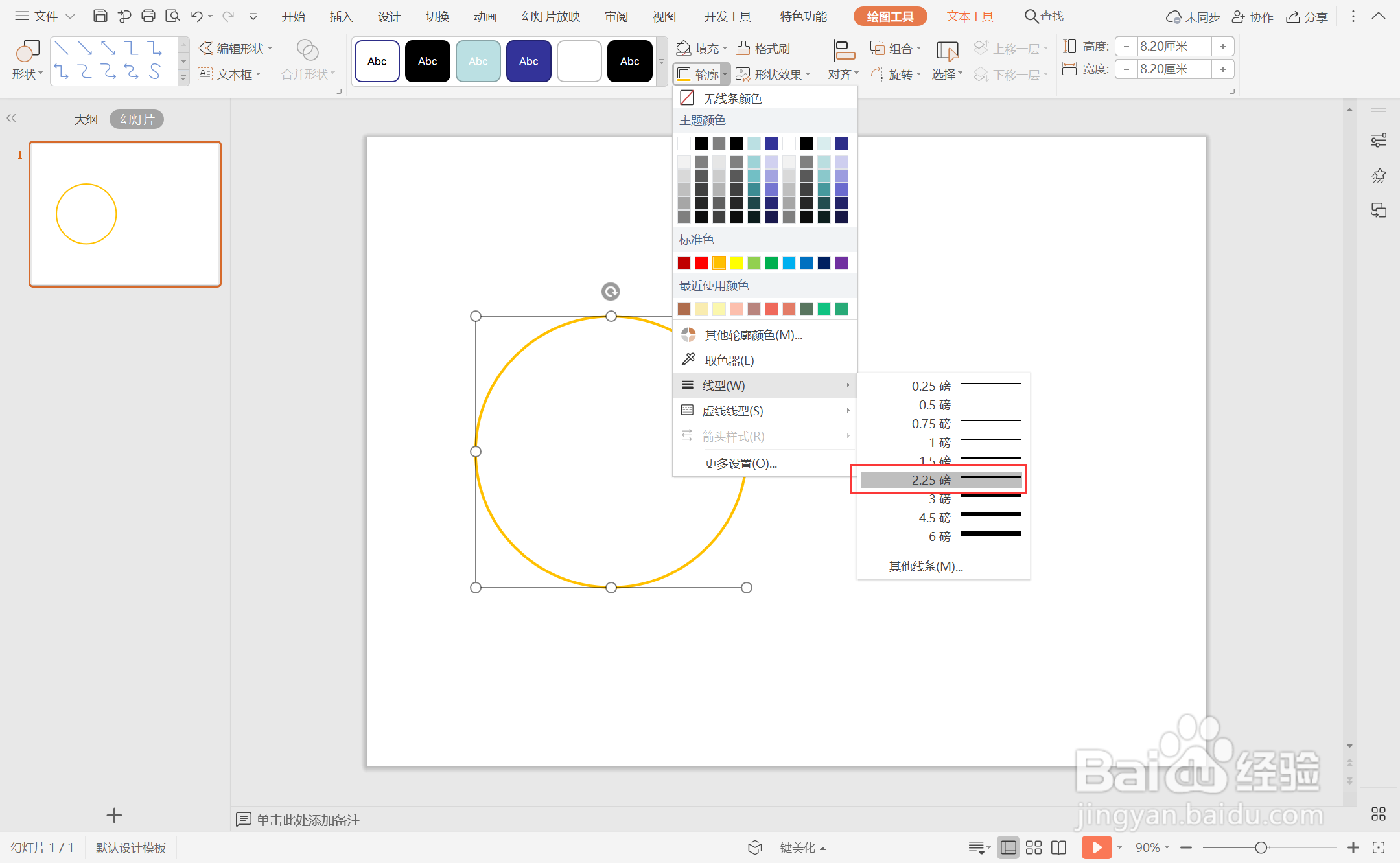
4、接着再插入大小一致的圆形,放置在圆形边框上,并填充上不同的颜色,设置为无边框,效果如图所示。
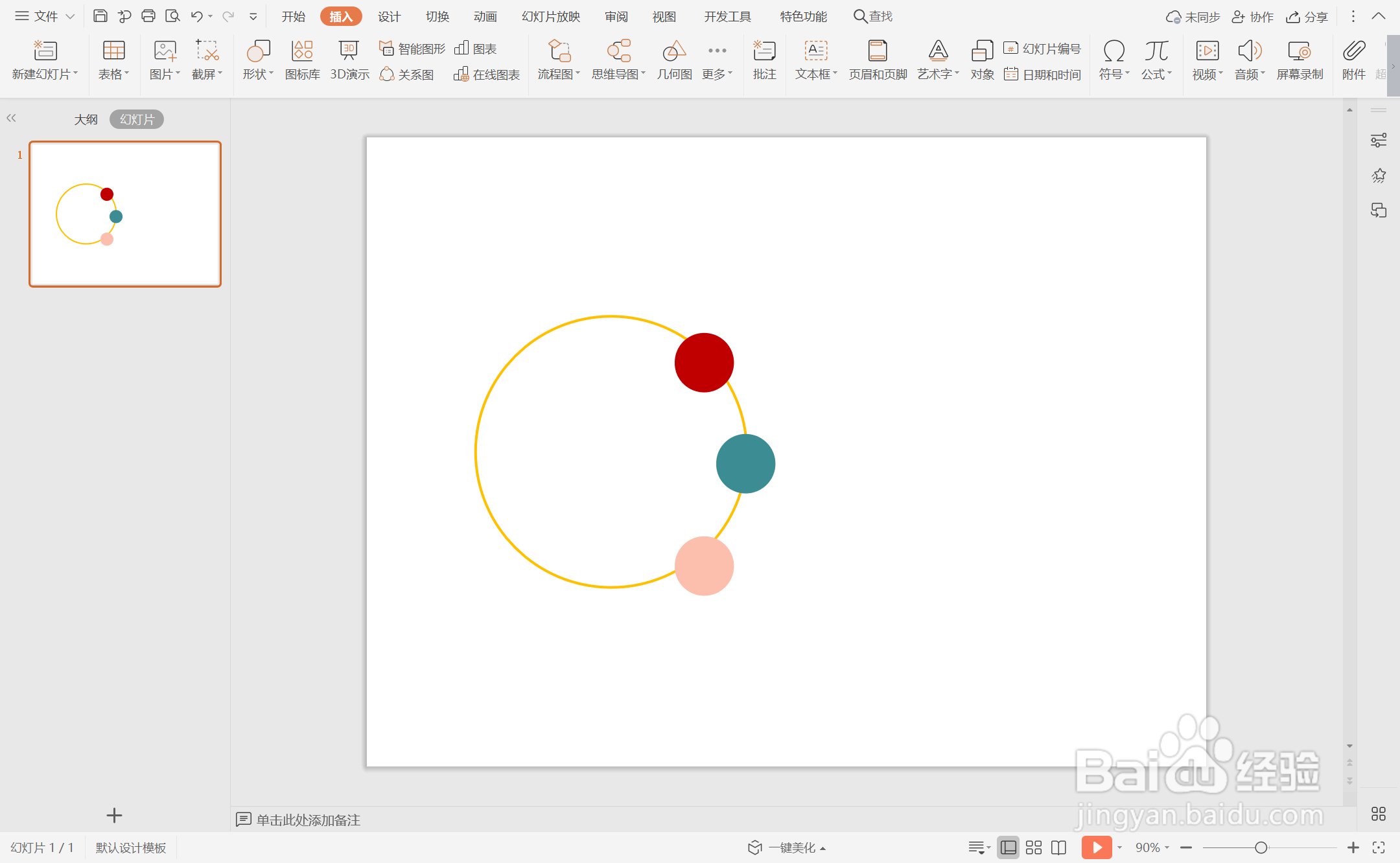
5、然后插入线条形箭头,放置在如图所示的位置,并填充上合适的颜色。

6、在小圆形中输入序号,字体填充为白色,在箭头上输入标题,这样圆形环绕形目录就制作完成了。

